背景
出于安全原因,在VMWERE客户端默认情况下将禁用剪贴板。这意味着,在连接到VMWE虚拟机控制台时,您不能在操作系统和计算机之间使用复制/粘贴操作。本文将解释如何为VM软件虚拟机启用剪贴板复制和粘贴功能。
VMware Workstation
默认情况下,VMware Workstation是允许通过虚拟机管理控制台使用剪贴板进行复制/粘贴操作。
如果由于任何原因,剪贴板不起作用,请检查以下内容
- 打开VMware Workstation -> 虚拟机 -> 设置 -> 选择 -> 标签;
- 选择客户机隔离;
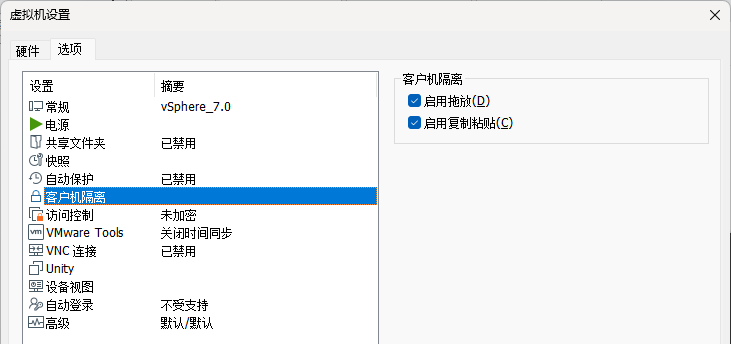
- 分别勾选两个复选框
- 启用拖放
- 启用复制粘贴
- 点击确定则应用设置。
ESXi中启用剪贴板复制和粘贴
再说说VMware Web Client(基于HTML)中启用剪贴板配置
为了让剪贴板在ESXi虚拟机中能正常工作,VMware Tools必须安装在操作系统中,
- 关闭虚拟机
- 打开虚拟机设置。虚拟机选项 ->高级 ->编辑配置

- 点击 添加配置参数 增加下面三个参数
isolation.tools.copy.disable = FALSE
isolation.tools.paste.disable = FALSE
isolation.tools.setGUIOptions.enable = TRUE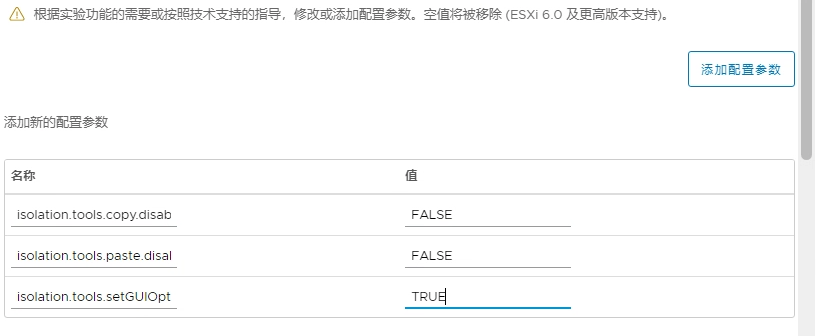
- 点击确定保存虚拟机上的更改并开机。
确保现在的剪贴板对这个虚拟机有效,这样您就可以通过VMRC复制和粘贴内容。
修改单个虚拟机
也可以使用数据存储上虚拟机的VMX配置文件来启用这些参数。
- 使用SSH连接到ESXi主机 ;
- 使用vi编辑虚拟机vmx文件;
# vi /vmfs/volumes/volume_id/demo/nnkin.vmx- 增加如下内容
isolation.tools.copy.disable="FALSE"
isolation.tools.paste.disable="FALSE"
isolation.tools.SetGUIOptions.enable="TRUE"- 完成编辑后,按键盘esc 输入wq保存更改配置,然后启动虚拟机
全局虚拟机启用
上面是针对某一个虚拟机进行启用,那如果需要将所有虚拟机都启用呢?当然也可以一次性启用ESXi主机上所有虚拟机的剪贴板功能。
- 在此之前,首先备份/etc/vmware/config
cp /etc/vmware/config /etc/vmware/config_bak- 然后编辑文件
vi /etc/vmware/config- 增加如下内容
vmx.fullpath = "/bin/vmx"isolation.tools.copy.disable="FALSE"
isolation.tools.paste.disable="FALSE"
isolation.tools.SetGUIOptions.enable="TRUE"- 重新启动ESXi主机后生效。
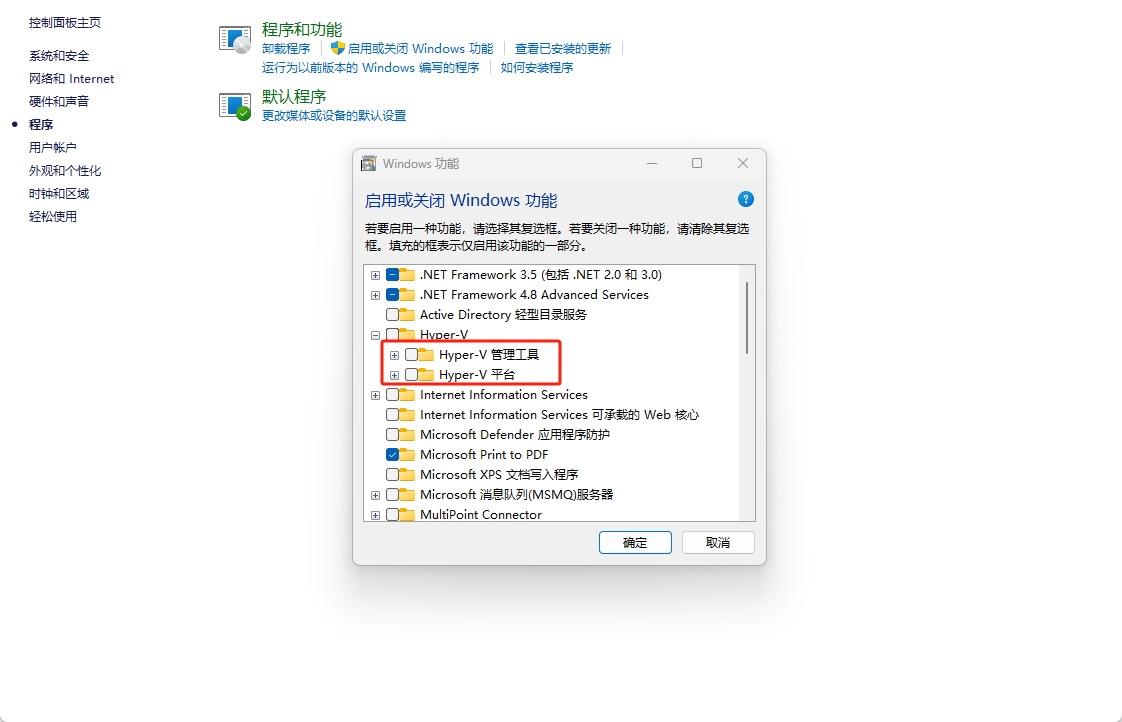
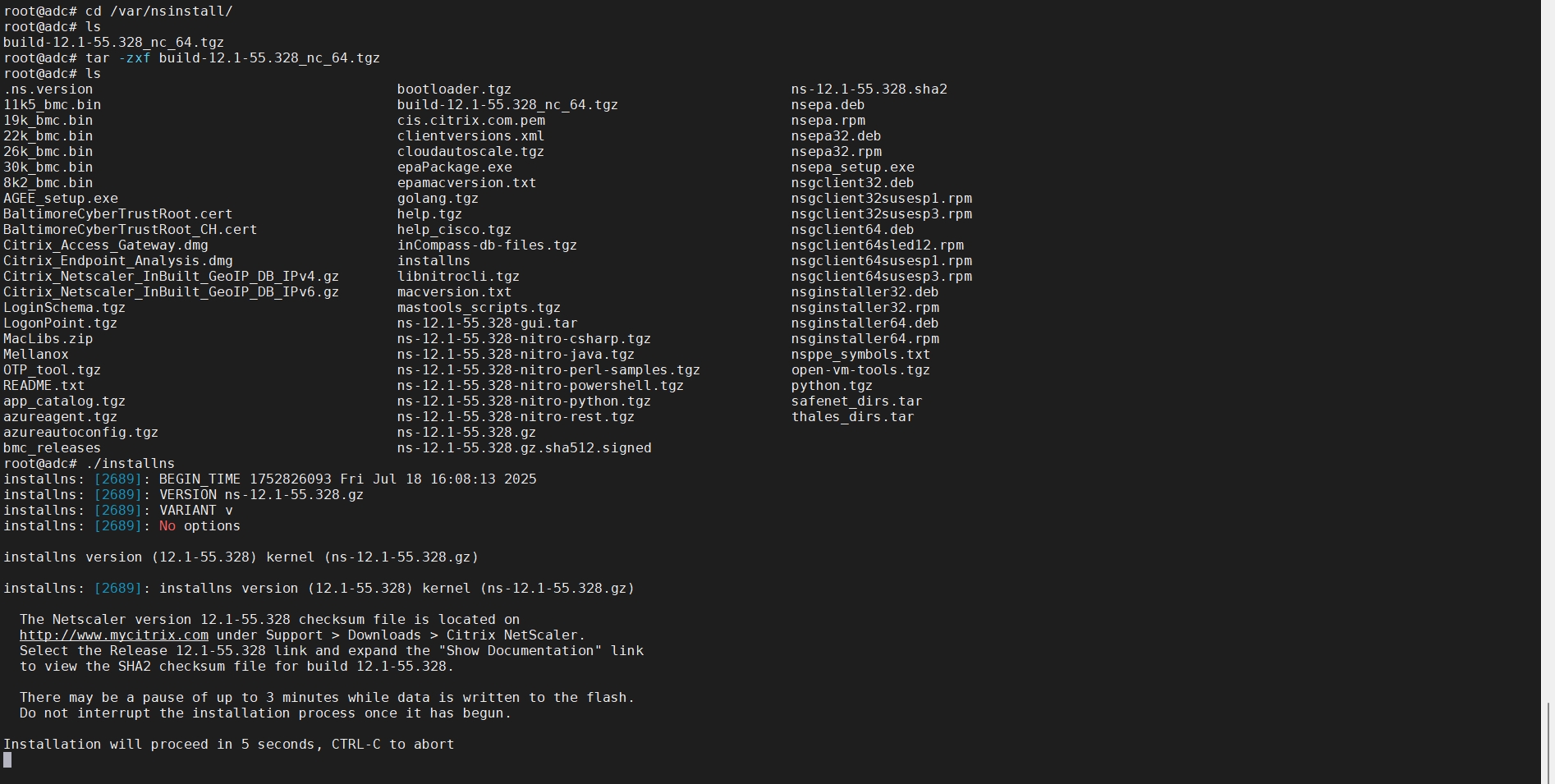
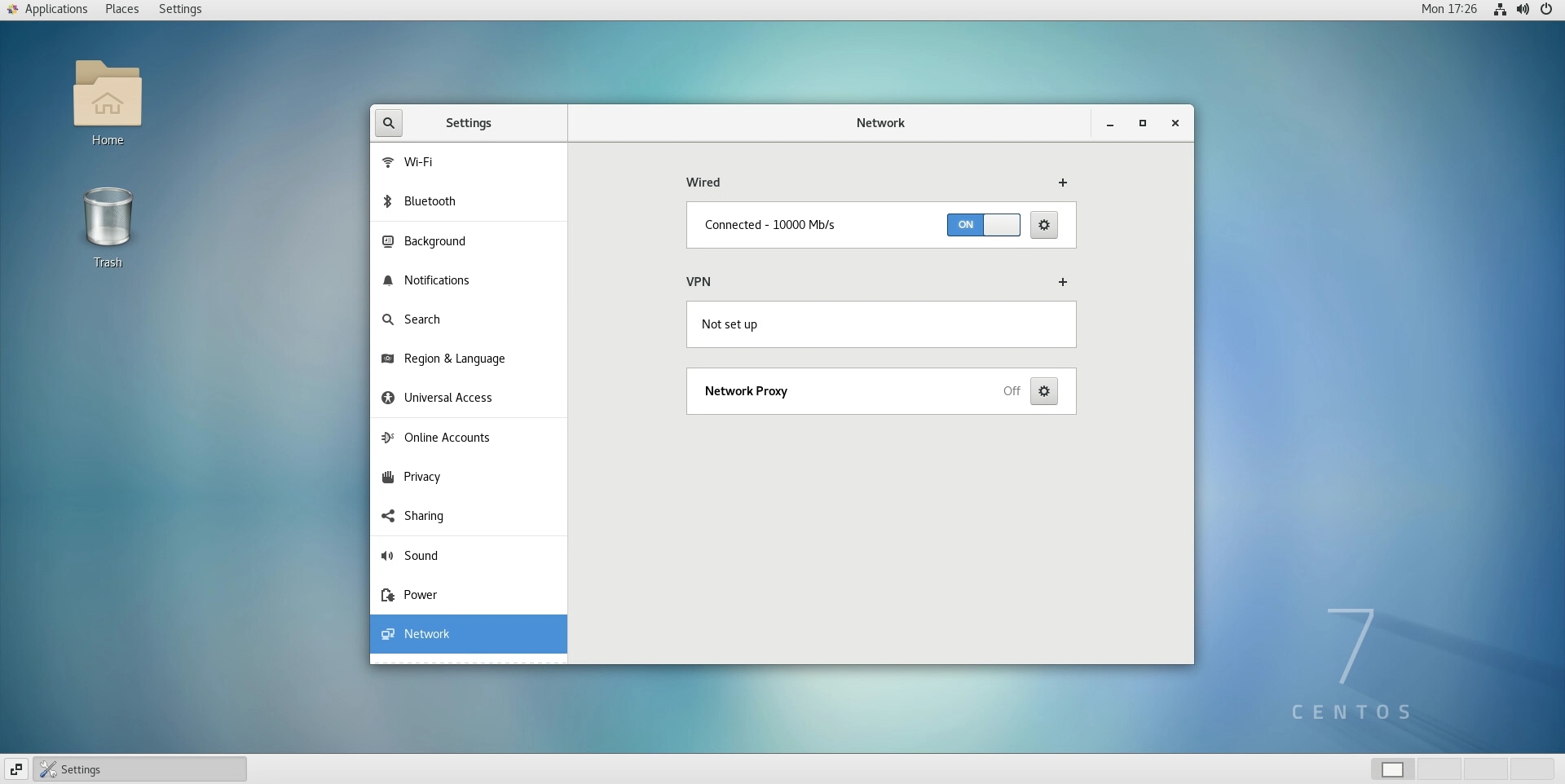
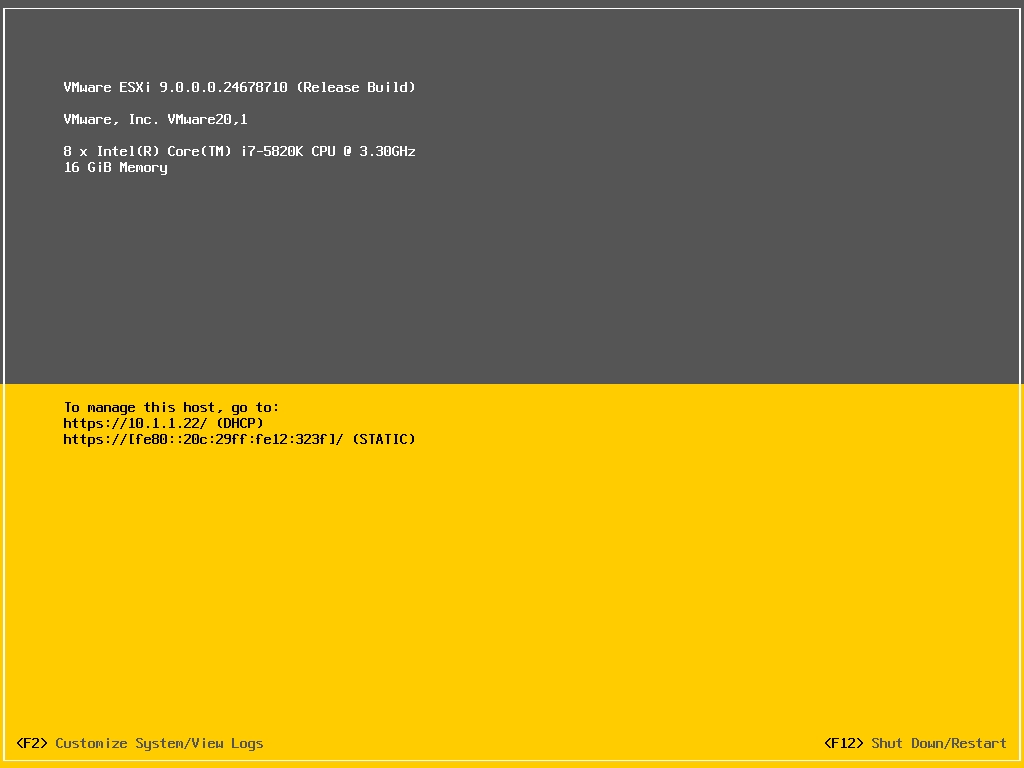

0